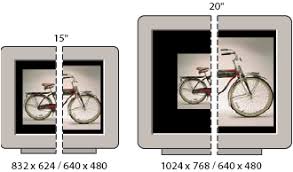A Photoshop mestere vagy? Vagy még csak most ismerkedsz ezzel a sokoldalú programmal? Bárhol is tartasz a tanulási folyamatban, a képek mentése és exportálása kulcsfontosságú készség. Hiszen hiába a tökéletes retusálás és a kreatív szerkesztés, ha a végeredmény nem a megfelelő formátumban és beállításokkal kerül kimentésre. Ebben a cikkben végigvezetünk a Photoshop mentési és exportálási lehetőségein, hogy a legjobb eredményt érd el, legyen szó webes megjelenésről vagy nyomdai felhasználásról.
Miért Fontos a Megfelelő Mentési Formátum?
A kép formátuma nagyban befolyásolja annak méretét, minőségét és kompatibilitását különböző platformokon. Nem mindegy, hogy a képet egy weboldalra szánod, egy közösségi média poszthoz, vagy egy profi nyomdai anyagnak. A megfelelő formátum kiválasztása segít abban, hogy a kép a lehető legjobb minőségben és a legkisebb fájlmérettel kerüljön felhasználásra, ami különösen fontos a webes megjelenésnél a gyors betöltési idő érdekében.
A Leggyakoribb Photoshop Mentési Formátumok
- PSD (Photoshop Document): Ez a Photoshop natív formátuma. Minden réteget, effektet, és beállítást megőriz, ami elengedhetetlen a későbbi szerkesztéshez. Azonban nagy fájlmérettel jár, és nem minden program támogatja. Használd ezt a formátumot a szerkesztés folyamán, amíg nem vagy kész a végső verzióval.
- JPEG (Joint Photographic Experts Group): A legelterjedtebb formátum fotókhoz. Veszteséges tömörítést használ, ami azt jelenti, hogy a fájlméret csökkentése érdekében adatokat távolít el a képből. A tömörítés mértékétől függően a minőség romolhat, de kis fájlméretet eredményez. Kiváló választás webes megjelenéshez és közösségi médiához, de kerüljük a többszöri mentést JPEG-be, mert az tovább ronthatja a minőséget.
- PNG (Portable Network Graphics): Veszteségmentes tömörítést használ, ami azt jelenti, hogy a kép minősége nem romlik a tömörítés során. Támogatja az átlátszóságot is, ezért ideális logókhoz, ikonokhoz és grafikákhoz, ahol fontos a minőség és az átlátszóság.
- GIF (Graphics Interchange Format): Korlátozott színpalettával (256 szín) rendelkezik, és animációkhoz is használható. Jól használható egyszerű grafikákhoz, ikonokhoz és animált tartalmakhoz a weben.
- TIFF (Tagged Image File Format): Veszteségmentes formátum, amelyet gyakran használnak nyomdai anyagokhoz és archív célokra. Nagy fájlmérettel rendelkezik, de megőrzi a kép összes részletét és információját.
- PDF (Portable Document Format): Bár nem képformátum eredetileg, a Photoshopban PDF-be is menthetünk képeket. Előnye, hogy megőrzi a vektoros elemeket (ha vannak ilyenek a képben), és könnyen megosztható, megtekinthető.
A Photoshop Mentési és Exportálási Beállításai
Mentés másként (Save As) vs. Exportálás (Export)
A Photoshop két fő módszert kínál a képek mentésére: „Mentés másként” (Save As) és „Exportálás” (Export). A „Mentés másként” funkcióval a kép a kiválasztott formátumban kerül mentésre, és a formátumtól függően különböző beállításokat adhatunk meg. Az „Exportálás” funkció több lehetőséget kínál a kép optimalizálására webes megjelenéshez, és több formátumot is támogat, beleértve a gyors exportálást is.
Beállítások JPEG Mentésnél
A JPEG mentésnél a legfontosabb beállítás a „Minőség” (Quality). Minél magasabb a minőség, annál kisebb a tömörítés és jobb a kép minősége, de nagyobb a fájlméret. Próbálkozz különböző beállításokkal, és figyeld meg a kép minőségét és a fájlméretet. A 60-80 közötti minőség általában jó kompromisszumot jelent a minőség és a fájlméret között.
Beállítások PNG Mentésnél
A PNG mentésnél választhatunk a PNG-8 és a PNG-24 között. A PNG-8 kevesebb színt használ (256), míg a PNG-24 több színt támogat. A PNG-24 jobb minőséget biztosít, de nagyobb fájlmérettel jár. Az „Interlace” opció bekapcsolásával a kép fokozatosan töltődik be a weboldalon, ami javíthatja a felhasználói élményt.
Exportálás Webre (Save for Web (Legacy))
Ez a régi, de még mindig hasznos funkció a Photoshopban. Lehetővé teszi, hogy a képet optimalizáljuk webes megjelenéshez. Többféle formátumot kínál (JPEG, GIF, PNG), és részletes beállításokat adhatunk meg a tömörítésre, a színpalettára és a kép méretére.
Gyors Exportálás (Quick Export)
A Photoshop újabb verzióiban elérhető a „Gyors exportálás” funkció, amellyel a képet gyorsan és egyszerűen exportálhatjuk a leggyakrabban használt formátumokban (JPEG, PNG). Az exportálási beállításokat (pl. a formátumot, a minőséget, a méretet) a Photoshop beállításaiban adhatjuk meg.
Tippek a Tökéletes Kép Exportáláshoz
- A célnak megfelelő formátum kiválasztása: Gondold át, mire szeretnéd használni a képet, és válaszd a megfelelő formátumot (JPEG webre, PNG logókhoz, TIFF nyomdába).
- A kép méretének beállítása: A kép mérete legyen optimális a felhasználási célhoz. Ne mentsünk ki túl nagy képet, ha csak egy kisebb méretre van szükség.
- A tömörítés mértékének beállítása: Találd meg a megfelelő egyensúlyt a kép minősége és a fájlméret között.
- A kép optimalizálása a webre: Használd a „Exportálás Webre” funkciót, vagy a „Gyors exportálás” funkciót megfelelő beállításokkal.
- Teszteld a képet különböző eszközökön: Ellenőrizd, hogy a kép jól néz ki-e különböző képernyőkön és böngészőkben.
A képek mentése és exportálása a Photoshopban nem bonyolult, ha tisztában vagy a különböző formátumokkal és beállításokkal. Ezzel a tudással garantálhatod, hogy a képeid a legjobb minőségben és a legkisebb fájlmérettel kerülnek felhasználásra, legyen szó webes megjelenésről vagy nyomdai felhasználásról.